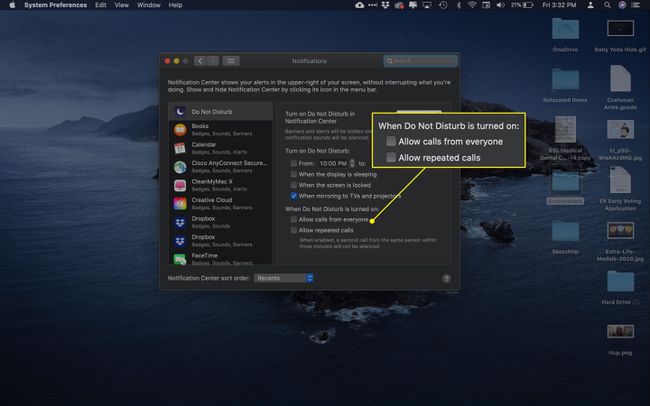Kako uključiti Ne ometaj na Macu
Što treba znati
- Držite Opcija tipku i odaberite Centar za obavijesti ikona za omogućavanje načina rada Ne ometaj.
- Da biste isključili Ne ometaj, držite pritisnut Opcija tipku i odaberite Centar za obavijesti ikona.
- Unutar Centra za obavijesti možete uključiti i isključiti način rada Ne ometaj.
Obavijesti u macOS ili OS X Mountain Lion (10.8) i kasnije vas informirati o događajima iz kalendara, e-porukama, porukama i još mnogo toga. Ali ponekad se ta dolazna upozorenja mogu pokazati ometajućim, odvlačeći vašu pozornost sa stvari na kojima trebate raditi. Apple nudi Ne uznemiravaj, značajku koja vam omogućuje da isključite sva ta upozorenja kada trebate.
Kako brzo uključiti Ne ometaj na Macu
Slijedite ove upute da biste uključili način rada Ne ometaj na Macu.
-
Locirajte Centar za obavijesti ikona na traci izbornika (gornji desni kut zaslona).

Pritisnite i držite Opcija tipku i odaberite Centar za obavijesti ikona.
-
Ikona Centra za obavijesti bit će zasivljena, što znači da je Ne uznemiravaj aktivan.
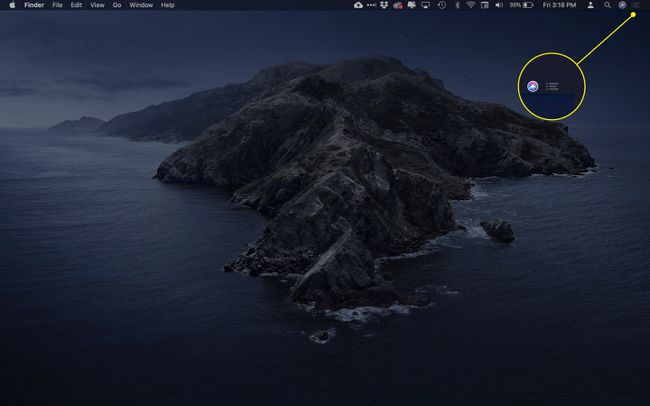
-
Da biste isključili Ne ometaj, pritisnite i držite Opcija tipku i odaberite Centar za obavijesti ponovo ikona. Vaše će obavijesti ponovno početi dolaziti.
Ako ručno ne aktivirate obavijesti, Ne uznemiravaj se automatski isključuje sljedeći dan.
Kako aktivirati Ne uznemiravaj iz centra za obavijesti
Ne uznemiravaj se može aktivirati unutar centra za obavijesti.
-
Odaberite Centar za obavijesti ikona na traci izbornika.
Alternativno, povucite lijevo s dva prsta od desnog ruba dodirne pločice Maca.

-
Pomaknite se prema gore u centru za obavijesti da biste otkrili dvije opcije: Noćna smjena i Ne smetaj.
Na starijim verzijama macOS-a ili OS X-a pomaknite se prema dolje.
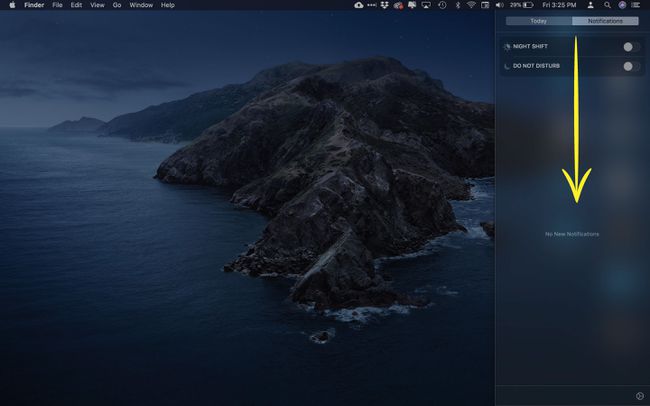
-
Prebaci na Ne smetaj prijeđite na Na položaj (plavo).
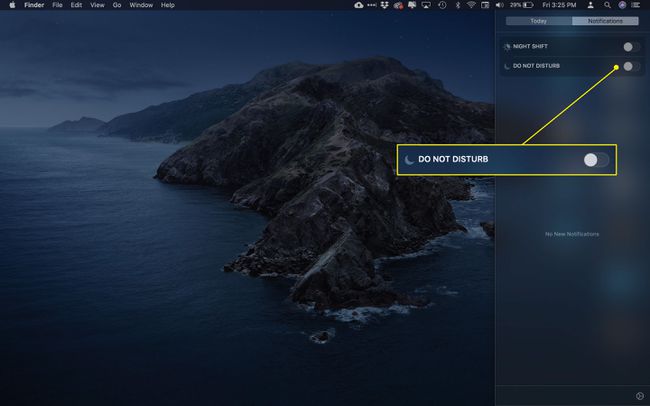
Da biste deaktivirali Ne ometaj, uključite Ne smetaj prema Isključeno pozicija (siva).
Kako automatski zakazati Ne ometaj
Možete postaviti način Ne uznemiravaj da se aktivira i deaktivira prema dnevnom rasporedu. Također možete postaviti prilagođena pravila u slučaju da želite biti obaviješteni o pozivima tijekom tih razdoblja.
-
Odaberite Centar za obavijesti ikona na traci izbornika da biste otvorili karticu Centar za obavijesti.

-
Odaberite postavke zupčanik u donjem desnom kutu da biste otvorili prozor postavki obavijesti.

-
Pod, ispod Uključite Ne uznemiravaj, označite potvrdni okvir pored vremenskih okvira.
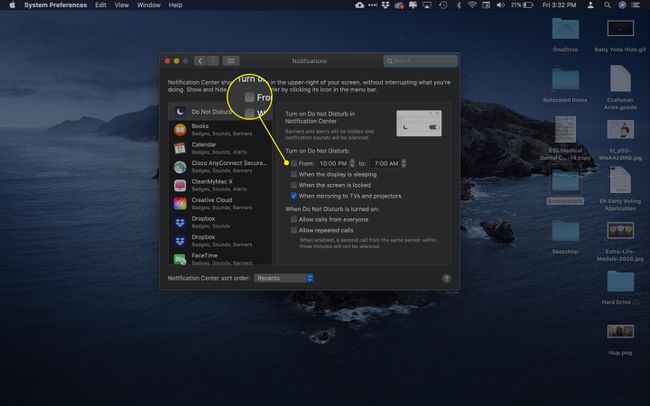
-
Odaberite strelice gore i dolje da postavite raspored.
Osim toga, možete odabrati da automatski aktivirate Ne ometaj kada je zaslon vašeg Maca u stanju mirovanja ili kada je spojen na TV ili projektor.
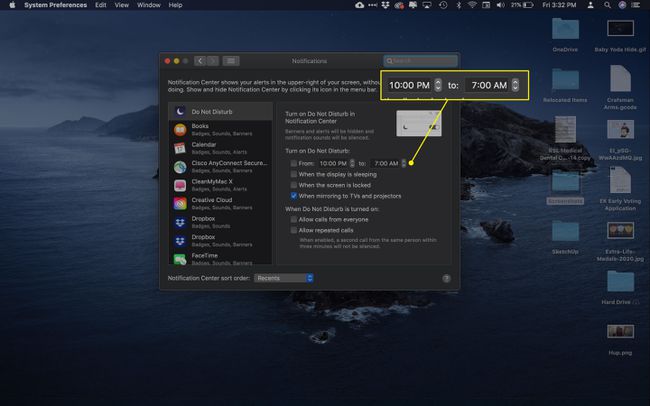
-
Za primanje poziva dok je Ne uznemiravaj aktivan, postavite te postavke u istom prozoru. Kliknite odgovarajući potvrdni okvir kako biste dopustili sve pozive ili ponovljene pokušaje s istog broja.